Как да изчистите кеш паметта в Google Chrome
Всички съвременни браузъри създават кеширани файлове, които улавят информация за вече потопени уеб страници. Благодарение на кеш паметта е много по-бързо отварянето на страницата в браузъра Google Chrome. браузърът не трябва да презарежда изображения и друга информация.
За съжаление, с течение на времето кеша на браузъра започва да се акумулира, което почти винаги води до по-бавно изпълнение на браузъра. Но решението на проблема с ефективността на уеб браузъра на Google Chrome е изключително проста: просто трябва да почистите кеш паметта в Google Chrome.
Как да изчистя кеша си в Google Chrome?
1. Кликнете в горния десен ъгъл на иконата на менюто на браузъра и в показания списък отидете в "История" , след което изберете "История" отново.
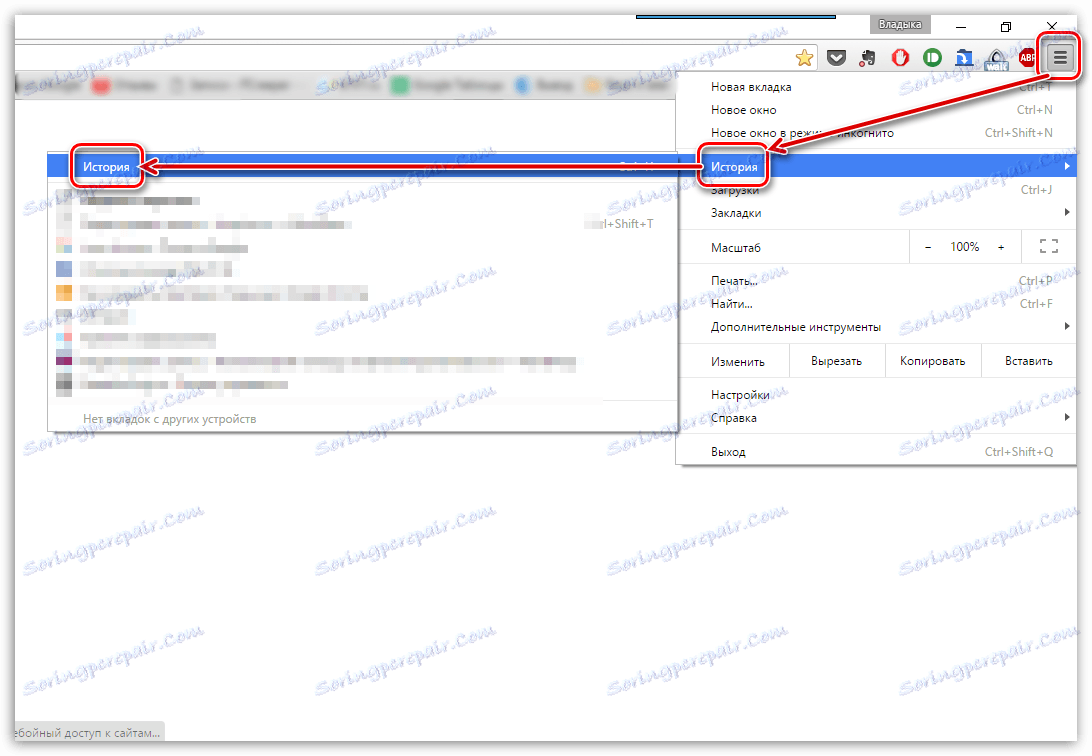
Обърнете внимание, че можете да навигирате в секцията "История" на всеки уеб браузър (не само в Google Chrome) с проста комбинация от горещи клавиши Ctrl + H.
2. На екрана ще се покаже историята, записана от браузъра. Но в нашия случай не се интересуваме от него, а от бутона "Изчистване на историята" , който трябва да изберете.

3. Отваря се прозорец, който ви позволява да изтриете различни данни, запазени от браузъра. За нашия случай се уверете, че има отметка до елемента "Изображения и други файлове, съхранени в кеша" . Този елемент и ще изчисти кеша на браузъра Google Chrome. Ако е необходимо, отбележете и за други елементи.
4. В горната част на прозореца, под елемента "Изтриване на следните елементи", изберете елемента "All time" .
5. Всичко е готово да изчисти кеша, така че просто трябва да кликнете върху бутона "Изчистване на историята" .
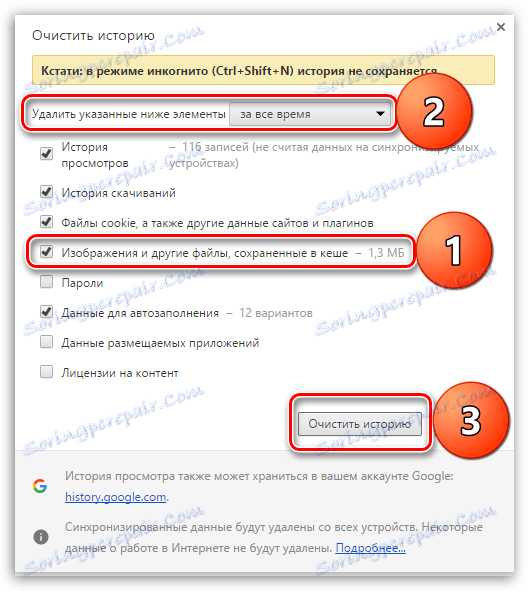
Щом прозорецът за почистване на историята е затворен, целият кеш ще бъде безвъзвратно изтрит от компютъра. Не забравяйте, че кешът трябва периодично да се почиства, като по този начин поддържа работата на вашия браузър Google Chrome.